Extraire les images d'un document Word le moyen facile
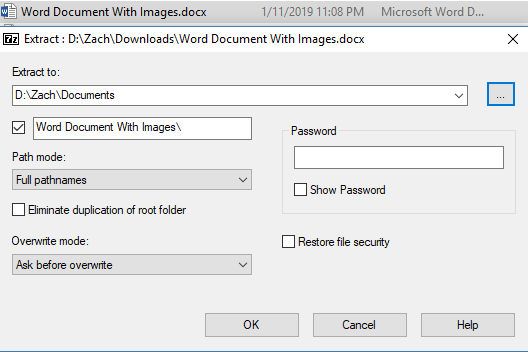
- 4063
- 73
- Jeanne Dupont
Microsoft Word est l'un des traitements de texte les plus courants sur le marché, mais bien qu'il s'agisse d'une excellente solution pour modifier le texte, la gestion des images dans un document peut être frappée ou manquée. Choisir des images et les enregistrer manuellement peut être un processus long et frustrant - en particulier dans les fichiers volumineux avec de nombreuses pages.
Heureusement, il y a une petite astuce soignée qui rend le processus assez simple. Suivez les étapes ci-dessous afin d'extraire des images d'un document Word le moyen facile.
Table des matièresExtraire des images du document Word
Étape 1. Vous aurez besoin d'une sorte de logiciel d'extraction de fichiers. Dans ce guide, nous utiliserons 7ZIP car il est gratuit et largement disponible, mais vous pouvez utiliser le programme avec lequel vous êtes le plus à l'aise avec.
Cliquez avec le bouton droit sur le document dont vous souhaitez tirer les images et extraire à un emplacement de votre choix.
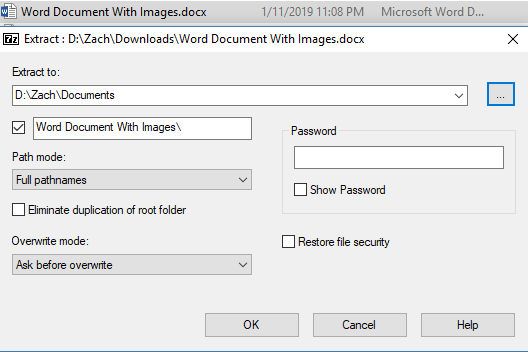
Étape 2. Dirigez-vous vers l'emplacement d'extraction et vous devriez voir un dossier avec le même nom que votre document enregistré. Cliquez sur ce dossier pour l'ouvrir.

Étape 3. Il peut y avoir plusieurs dossiers internes à l'intérieur; Celui que vous voulez est nommé Mot.

Étape 4. Ouvrir le Médias dossier.
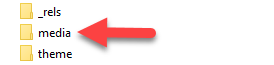
Étape 5. À l'intérieur du dossier multimédia, vous devriez avoir toutes les images à l'intérieur du document en un seul endroit pratique!

Il existe différentes façons d'extraire des images d'un document Word, qui impliquent la modification du type de fichier d'une manière ou d'une autre. Cependant, cela ne devient pas beaucoup plus facile qu'un processus en 5 étapes! Avec seulement quelques minutes de votre temps, vous devriez avoir une collection soignée de tous les médias de votre document Word. Apprécier!
- « Comment enregistrer votre écran sur Windows 10
- WiFi Extenders vs Powerline Adaptors - qui est le meilleur? »

